Questo articolo è stato scritto in collaborazione con il nostro team di editor e ricercatori esperti che ne hanno approvato accuratezza ed esaustività.
Il Content Management Team di wikiHow controlla con cura il lavoro dello staff di redattori per assicurarsi che ogni articolo incontri i nostri standard di qualità.
Questo articolo è stato visualizzato 34 102 volte
Questo articolo mostra come eliminare la maggior parte delle finestre di popup pubblicitarie generate dalla versione gratuita del programma Avira Antivirus. È bene precisare che non è possibile disabilitare il promemoria giornaliero che invita l'utente a passare alla versione Pro di Avira. Purtroppo non è possibile disabilitare neanche la finestra di popup che invita all'acquisto del software Phantom VPN che viene visualizzata occasionalmente quando ci si collega a una rete non sicura. Anche su Mac l'unico modo per disabilitare la visualizzazione delle finestre di popup di Avira consiste nel disattivare l'opzione corrispondente e la funzione di scansione del sistema dalle impostazioni del programma.
Passaggi
Usare le Impostazioni di Avira
-
1Seleziona l'icona di Avira con il tasto destro del mouse. È caratterizzata da un ombrello stilizzato ed è visualizzata nell'angolo inferiore destro del desktop di Windows. In alcuni casi dovrai prima cliccare sull'icona di sistema "Mostra icone nascoste", ^, per poter visualizzare quella di Avira Antivirus.
- Su Mac clicca l'icona a forma di logo di Avira posta nell'angolo superiore destro dello schermo.
- Se stai utilizzando un computer dotato di trackpad anziché di mouse, toccalo con due dita oppure premi la parte destra del dispositivo.
-
2Clicca sulla voce Gestione Antivirus. È una delle opzioni elencate all'interno della finestra di popup (su Windows) o del menu a discesa (su Mac) apparsi. Verrà visualizzato il pannello di controllo del programma.
-
3Clicca sull'icona "Impostazioni" a forma di ingranaggio. È visualizzata nell'angolo inferiore sinistro della finestra apparsa.
-
4Clicca sulla scheda Generale. È collocata sul lato sinistro della finestra "Impostazioni".
-
5Clicca sull'opzione Avvisi acustici. È una delle voci elencate all'interno della scheda "Generale".
-
6Seleziona il pulsante di spunta "Nessun avviso". È visualizzato nella parte superiore della finestra.
-
7Clicca sulla voce Avvisi. È una delle voci elencate all'interno della scheda "Generale".
-
8Deseleziona il pulsante di spunta "Mostra un avviso se il file delle definizioni dei virus non è aggiornato". È collocato nella parte superiore della finestra.
-
9Clicca in successione sui pulsanti Applica e OK. Se stai utilizzando un computer Windows, prima di poter cliccare sul pulsante OK dovrai cliccare sull'opzione Sì.
-
10Disabilita la funzione di scansione in tempo reale. Clicca sull'icona di Avira Antivirus, quindi clicca sulla barra Scansione in tempo reale e disattiva il cursore corrispondente spostandolo verso sinistra. In questo modo la protezione in tempo reale di Avira Antivirus verrà disabilitata.
- Se stai usando un Mac, prima di poter cliccare sulla barra Scansione in tempo reale dovrai cliccare sulla voce Apri Avira collocata nel menu a discesa apparso.
-
11Chiudi la finestra del programma antivirus. In questo modo le finestre di popup di Avira non verranno più visualizzate. Gli unici avvisi che vedrai saranno quelli che appaiono a ogni avvio del computer relativi all'acquisto della versione completa di Avira Antivirus.Pubblicità
Usare i Criteri di Sicurezza Locali
-
1Accedi al menu "Start" cliccando sull'icona . È caratterizzata dal logo di Windows ed è collocata nell'angolo inferiore sinistro del desktop. Utilizzando questo strumento del sistema operativo Windows è possibile bloccare la maggior parte delle finestre di popup generate dal programma Avira Antivirus.[1]
- Questo programma è integrato esclusivamente nella versione Pro di Windows. Se stai usando Windows Home, non sarai in grado di utilizzare i criteri di sicurezza locali per risolvere il problema.
-
2Digita le parole chiave criteri sicurezza locali all'interno del menu "Start". Verrà eseguita una ricerca dell'editor dei "Criteri di sicurezza locali" all'interno del computer.
-
3Clicca sull'icona Criteri di sicurezza locali. Dovrebbe essere apparsa nella parte superiore del menu "Start". Verrà visualizzata la finestra di sistema "Criteri di sicurezza locali".
- Se la ricerca non ha dato alcun esito, digita il comando secpol.msc e clicca sull'icona secpol.msc apparsa nella parte superiore del menu Start.
-
4Clicca sull'opzione Criteri restrizione software. È una delle cartelle visualizzate all'interno del riquadro sinistro della finestra apparsa.
-
5Clicca sul menu Azione. È collocato nella parte superiore della finestra. Verrà visualizzato un elenco di opzioni.
-
6Clicca sulla voce Nuovi criteri restrizione software. Dovrebbe essere visibile all'interno del menu Azione. In questo modo verranno visualizzate alcune opzioni all'interno del riquadro destro della finestra.
- In alternativa puoi selezionare la cartella Criteri restrizione software con il tasto destro del mouse e cliccare sull'opzione Nuovi criteri restrizione software presente nel menu contestuale apparso.
-
7Fai doppio clic sulla voce Regole aggiuntive. È una delle cartelle apparse all'interno del riquadro destro della finestra.
-
8Clicca sul menu Azione, quindi clicca sull'opzione Nuova regola percorso…. Dovrebbe essere visualizzata nella parte inferiore del menu Azione apparso. Verrà visualizzata una nuova finestra di dialogo.
- In alternativa puoi selezionare un punto vuoto del riquadro destro della finestra con il tasto destro del mouse e cliccare sulla voce Nuova regola percorso… dal menu a discesa che apparirà.
-
9Clicca sul pulsante Sfoglia…. È collocato sotto al campo di testo "Percorso". Verrà visualizzata una nuova finestra tramite la quale potrai individuare la cartella di installazione di Avira Antivirus.
-
10Accedi alla cartella di installazione di Avira e seleziona il programma che gestisce le notifiche. Clicca sulla voce Questo PC, clicca sull'icona del disco rigido principale del computer, clicca sulla cartella Programmi (x86), clicca sulla voce Avira, clicca sulla cartella AntiVir Desktop, quindi fai doppio clic sul file ipmgui.exe.
-
11Assicurati che all'interno del menu a discesa "Livello di sicurezza" sia visualizzata la voce "Non consentito". In caso contrario clicca sul menu "Livello di sicurezza" e clicca sull'opzione Non consentito prima di continuare.
-
12A questo punto clicca in successione sui pulsanti Applica e OK. Entrambi sono collocati nella parte inferiore della finestra. In questo modo le notifiche del programma Avira Antivirus verranno bloccate.Pubblicità
Consigli
- Potresti dover rimuovere i componenti aggiuntivi di Avira dai browser internet installati sul computer, dato che occasionalmente anche questi programmi sono responsabili della comparsa delle finestre di popup.
- Se hai scelto di disinstallare Avira, sappi che esistono altri modi, molto meno invasivi, per proteggere un computer da virus e malware.
Avvertenze
- Purtroppo l'unico modo per impedire totalmente la visualizzazione delle finestre di popup di Avira Antivirus consiste nel disinstallare il programma o nell'acquistare la versione Pro.
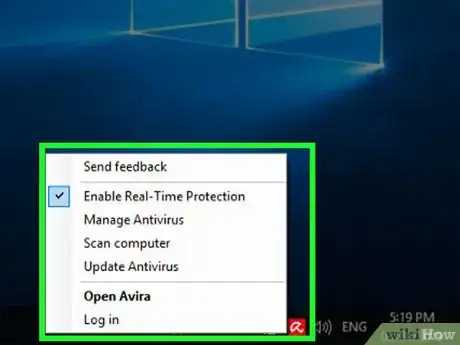
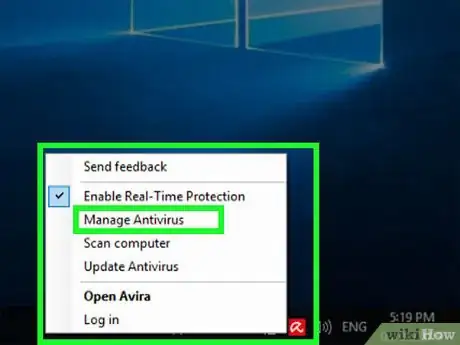
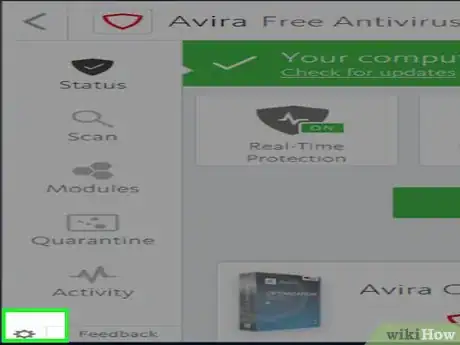
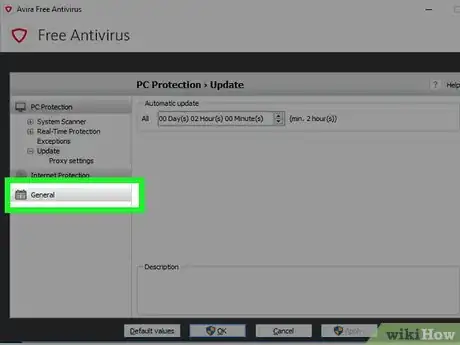
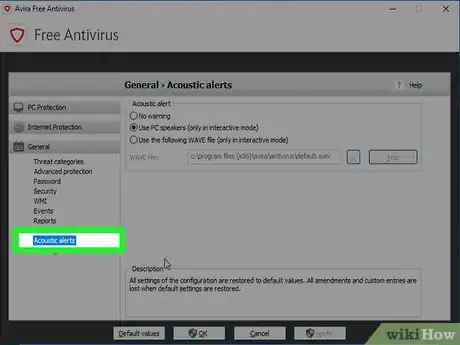
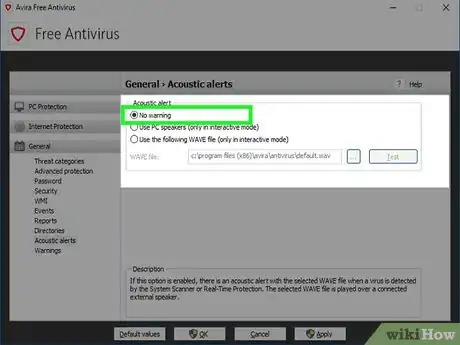
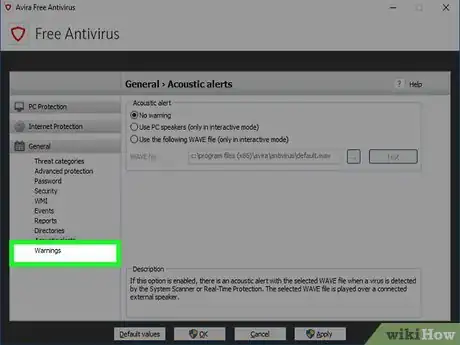
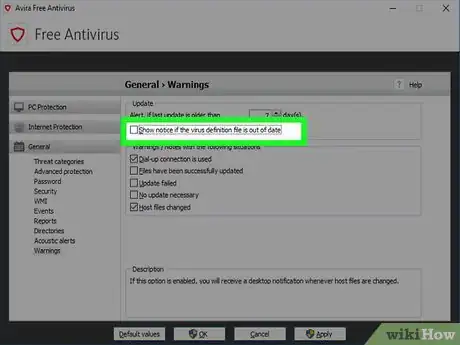
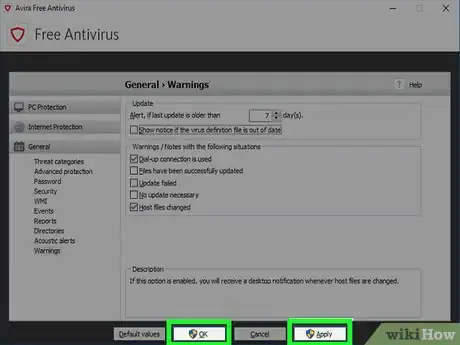
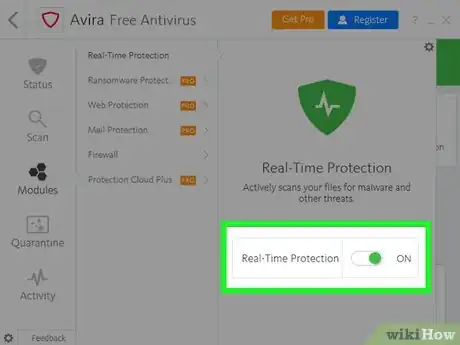
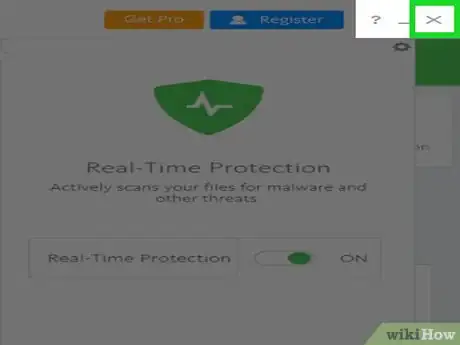
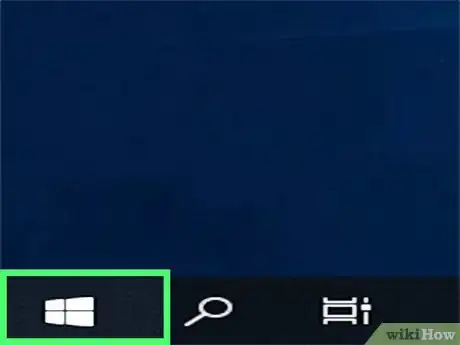

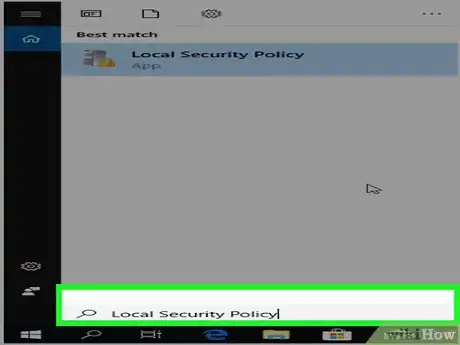
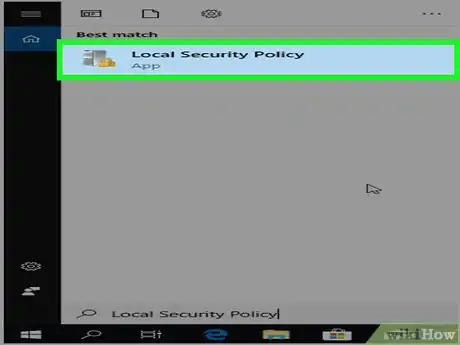
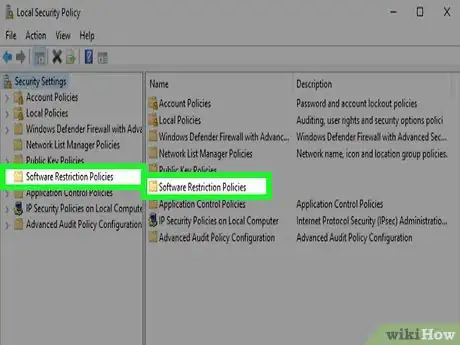
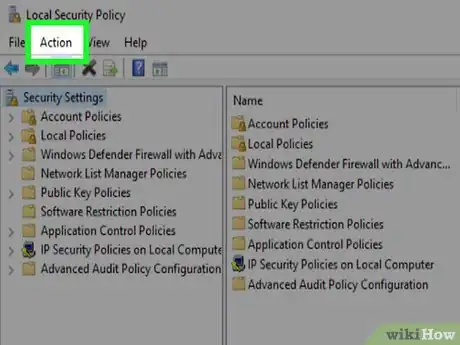
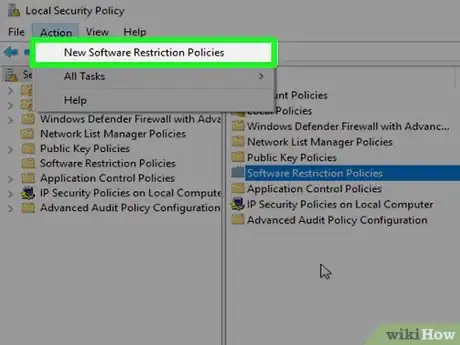
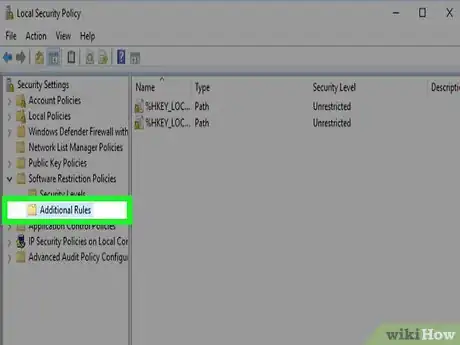
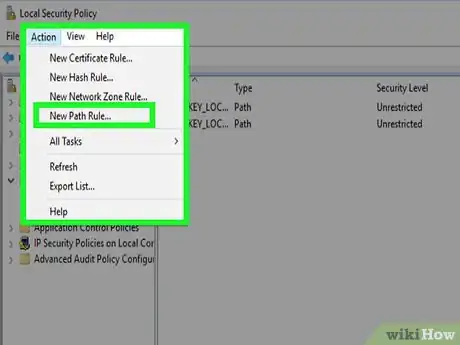
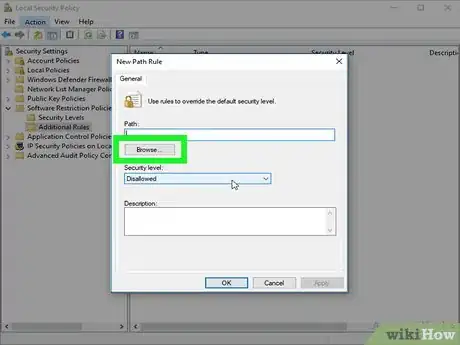
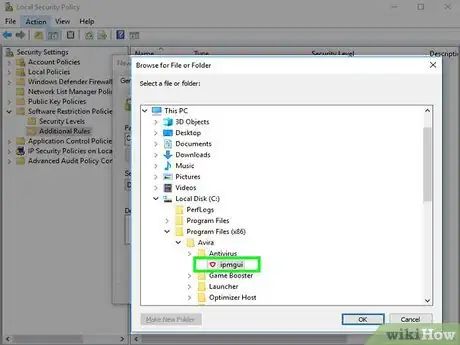
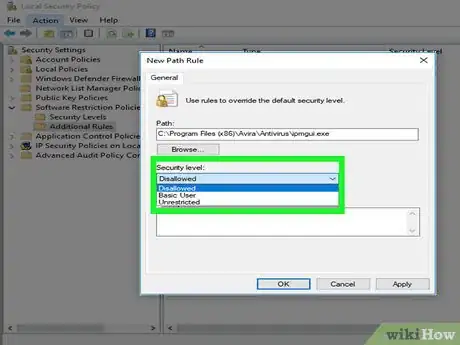
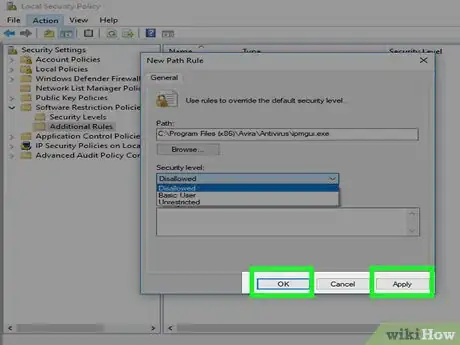



















Il Content Management Team di wikiHow controlla con cura il lavoro dello staff di redattori per assicurarsi che ogni articolo incontri i nostri standard di qualità. Questo articolo è stato visualizzato 34 102 volte